

By Vernon Roderick, Dernière mise à jour: July 23, 2018
Aujourd'hui, je vais partager la solution de synchronisation des notes d'iPhone vers Mac. Lire le long!
L'application Notes d'Apple sur iPhone est probablement l'une des premières choses à laquelle vous penseriez lorsque vous avez soudainement quelque chose à écrire, surtout qu'aucun d'entre nous ne transportera d'habitude un carnet de notes pratique.
Bien sûr, il y aura des moments où vous voudrez accéder à ce que vous avez écrit en utilisant votre ordinateur Mac.
Le problème est que l'application Notes n'est généralement pas synchronisée, ce qui rend plus difficile la modification de la note à l'aide de votre Mac.
Heureusement, il existe un moyen de Synchroniser les notes de l'iPhone vers le Mac afin que vous puissiez accéder à ce que vous avez écrit sur Note, quel que soit le périphérique utilisé. Dans la section suivante, nous discuterons comment synchroniser les notes de l'iPhone à Mac.
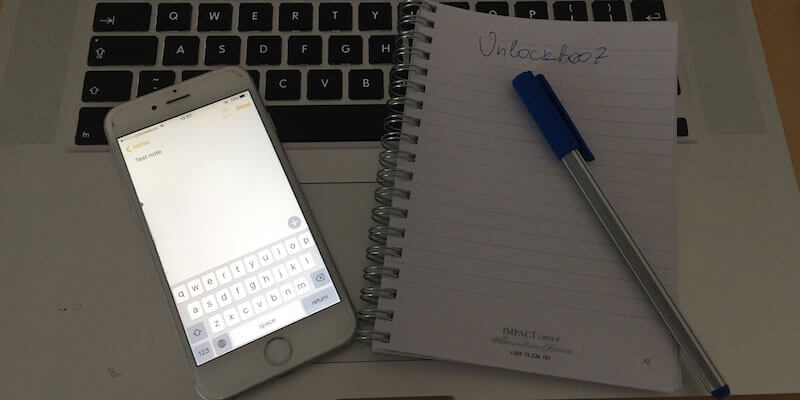
Alors, commençons…
Partie 1: Synchroniser des notes depuis un iPhone vers un Mac en utilisant iCloudPartie 2: Synchroniser rapidement des notes entre iPhone et MacPartie 3: Conclusion
Désormais, la synchronisation de votre application Notes entre votre iPhone et votre Mac est possible à l'aide de l'iCloud. Comme votre iCloud est accessible par les deux appareils, le contenu de votre application Notes peut alors être synchronisé avec son aide. Et voici comment vous allez le faire:
Tout d'abord, vous devez vérifier si vos notes sont stockées dans votre iCloud. Pour faire ça,
Aller aux notes
Cliquez sur l'icône retour (<) jusqu'à ce que vous atteigniez les dossiers
Une fois dans les dossiers, vous pouvez voir où sont stockées vos notes.
S'il y est stocké, il vous suffit alors de désactiver la note enregistrée dans d'autres zones pour ne sauvegarder que via iCloud.
Si ce n'est pas enregistré, il faut aller dans les paramètres
Cliquez sur votre compte d'identification Apple> iCloud
Activez l'application Notes pour utiliser iCloud afin que les notes y soient stockées
Une fois que vous avez configuré l'application Noted sur iPhone pour qu'elle soit stockée dans iCloud, vous devez maintenant configurez votre compte iCloud sur votre Mac.
Ouvrez votre Mac et cliquez sur Préférences Système
Appuyez sur le iCloud
Connectez-vous à votre compte iCloud
Cliquez ensuite sur l'icône Notes dans la liste des applications à synchroniser.
L'activation de la synchronisation de Notes dans iCloud vous donnera désormais accès au contenu de l'application Notes, que vous utilisiez votre iPhone ou votre Mac. Vous pourrez maintenant éditer et enregistrer vos notes sans aucun problème.
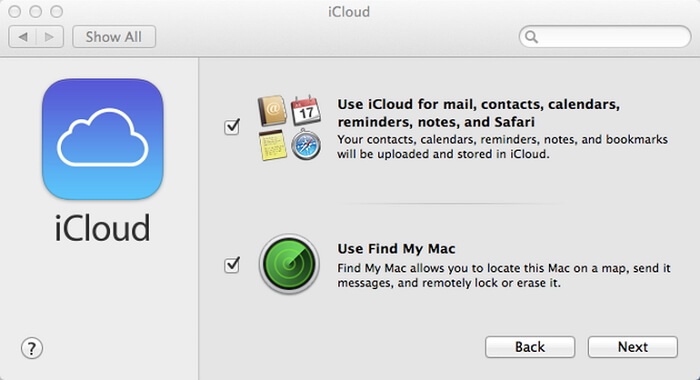
Bien sûr, le problème avec l'utilisation d'iCloud est qu'il n'autorise qu'un maximum de 5GB d'espace de stockage.
Désormais, le contenu de vos notes peut ne pas occuper une grande place, mais vous stockez également certaines de nos photos et vidéos dans iCloud.
Donc, à moins que vous ne vouliez payer tous les mois, votre 5GB s'épuisera rapidement.
Heureusement, il existe un moyen de synchroniser vos Notes entre iPhone et Mac, avec l'aide d'un fournisseur tiers tel que FoneDog Mobile Solution Provider.
Sauvegarde et restauration de données iOS de FoneDog - un logiciel est un excellent outil que vous pouvez avoir, car il ne vous aidera pas seulement à sauvegarder et restaurer les fichiers et les données de votre iPhone, il vous aidera également à synchroniser certaines des données de votre appareil vers votre ordinateur et inversement.
En effet, le logiciel vous permet de sauvegarder toutes les données de votre appareil, y compris les données et les fichiers de votre application, ce qui inclut l’application Notes.
Donc, si vous sauvegardez les fichiers de votre application Notes depuis votre iPhone, vous pouvez ensuite les synchroniser avec votre ordinateur, vous permettant ainsi de synchroniser l'application sur tous les appareils.
Voici des étapes simples pour synchroniser votre note sur Mac
Téléchargez et lancez la sauvegarde et la restauration de données iOS Fonedog, choisissez la sauvegarde de données ios pour vous aider à synchroniser les notes de l'iPhone vers le Mac.

Sélectionnez le mode de sauvegarde souhaité. L'un est "Sauvegarde standard"et un autre est"Sauvegarde cryptée". Pour la sauvegarde cryptée, vous pouvez sauvegarder des fichiers avec un seul mot de passe pour protéger vos informations privées. Puis cliquez sur" Commencer" Bouton.

Une fois la numérisation terminée, sélectionnez les notes souhaitées pour la synchronisation avec Mac. Et puis cliquez sur " Suivant " Bouton.

Attendez une minute, vous réussirez à synchroniser les notes sur Mac. Vous pouvez cliquer sur "Sauvegarde plus"pour sauvegarder plus d'éléments ou cliquer"Restaurer les données iOS"pour transférer les données vers un PC ou un autre iPhone / iPad.

Après avoir sauvegardé vos données, vous pouvez les restaurer sur votre Mac, synchronisant ainsi les données de l’application Notes que vous avez sur votre iPhone avec votre Mac.
L'avantage de la sauvegarde et de la restauration de données iOS réside dans le fait que vous pouvez d'abord prévisualiser les données de sauvegarde que vous avez afin de pouvoir choisir les données à restaurer.
Une fois que vous avez choisi les données, vous pouvez les restaurer sur votre ordinateur en un seul clic.
De plus, vous n'avez pas à vous soucier de la perte de données ni de la fonction de restauration de l'iPhone qui remplace vos données, car le logiciel de sauvegarde et de restauration de données iOS est conçu pour fonctionner correctement avec vos données existantes.
La meilleure partie est que vous n’avez pas à acheter le logiciel directement, car vous disposez de quelques jours 30 pour l’essayer d’abord et voir si c’est quelque chose que vous voudriez avoir ou non.
Les gens LIRE AUSSIComment réparer le calendrier de l'iPhone sans problème de synchronisation Options 3 pour synchroniser les contacts de l'iPhone vers le Mac
L'application Notes est un excellent outil pour noter des choses, surtout si vous êtes en déplacement ou en déplacement. Il vous suffit de sortir votre iPhone, de l'écrire puis de l'enregistrer.
Vous n'aurez pas besoin d'avoir un cahier volumineux ou un stylo avec vous pour écrire quelque chose.
Bien entendu, vous voudrez peut-être modifier cela plus tard ou l'utiliser dans une présentation ou un rapport que vous effectuez sur votre Mac.
Dans ce cas, vous souhaiterez peut-être accéder à ce contenu Notes à l’aide de votre Mac, mais à moins que l’application soit synchronisée pour iPhone et Mac, il sera impossible d’accéder au contenu de Notes de l’iPhone vers votre Mac et inversement.
Maintenant, vous pouvez remédier à cela en synchronisant les applications dans iCloud pour les deux appareils. De cette manière, il vous suffit d'accéder au contenu de votre compte iCloud et de l'enregistrer après avoir apporté des modifications.
Le problème avec iCloud, cependant, est que son espace de stockage est limité, ce qui explique pourquoi il existe un meilleur moyen de synchroniser votre application Notes entre iPhone et Mac.
C’est avec l’aide du logiciel iOS Data Backup and Restore de FoneDog.
Le programme vous permet de sauvegarder les fichiers et les données de votre iPhone et de les restaurer sur l'ordinateur. Ceci, en effet, synchronise le contenu de votre application Notes sur les deux appareils.
Cela vous permettra de Synchroniser les notes que vous avez sur votre iPhone avec votre Mac, les gardant ainsi tous les deux mis à jour.
Ainsi, si vous rencontrez des problèmes pour synchroniser le contenu de Notes dans iPhone sur Mac, le logiciel de sauvegarde et de restauration de données iOS vous aidera à cela.
Laisser un commentaire
Commentaire
iOS Data Backup & Restore
Sauvegardez vos données sur PC et restaurez de manière sélective les données iOS à partir de sauvegardes.
Essai Gratuit Essai GratuitArticles Populaires
/
INTÉRESSANTTERNE
/
SIMPLEDIFFICILE
Je vous remercie! Voici vos choix:
Excellent
Évaluation: 4.4 / 5 (basé sur 89 notes)